Kuinka palauttaa yhteystiedot Gmailista Android-laitteissa
Jos kaikki yhteystietosi on tallennettu Gmailiinja haluat oppia hakemaan yhteystietoja Gmailista Android-laitteille, tämä opas on sinulle. Se osoittaa, kuinka voit noutaa Gmail-tiliisi tallennetut yhteystiedot Android-laitteelle. Näin ollen kaikki Gmail-tililläsi olevat yhteystiedot näkyvät myös Android-laitteellasi.
Tarkastellaan kuinka haetaan yhteystietoja Gmailista Androidiin.
Osa 1: Yhteystietojen hakemisen vaiheet Gmailista Androidiin
Sinun on ensin otettava ominaisuus käyttöön ja sitten pystyt palauttamaan yhteystiedot. Näin tehdään molemmat:
1. Ota synkronointitoiminto käyttöön Androidilla
Mikä on Android-laitteen synkronointiominaisuusmahdollistaa yhteystietojen vaihdon Gmail-tilisi ja Android-laitteen välillä. Kun ominaisuus on käytössä, sen avulla voit hakea yhteystietoja Gmailista Androidiin. Näin se kytketään päälle:
Siirry laitteesi kohtaan Valikko> Asetukset> Tilit> Google ja kosketa tilisi nimeä.

Seuraava näyttö antaa sinun ottaa käyttöön ja poistaa käytöstä erityyppisten tietojen synkronoinnin. Käännä yhteystietojen kytkin ON-asentoon ja poistu asetuspaneelista.

Olet ottanut yhteystietojen synkronoinnin käyttöön Android-laitteellasi ja yhteystietosi alkavat synkronoida pian. Tämä noutaa kaikki Gmail-yhteystiedot Android-laitteeseesi.
2. Palauta poistetut yhteystiedot Gmailista Androidiin
Nyt kun olet ottanut synkronointiominaisuuden käyttöönAndroid-laitteesi, sinun on tehtävä yksi asia Gmail-tililläsi, ja kaikki poistetut yhteystiedot palautetaan laitteellasi. Seuraava osa näyttää, mitä ja miten tehdä kyseinen asia Gmailissa:
Avaa selain ja siirry Google-yhteystietojen verkkosivustoon. Kun olet siellä, napsauta Lisää-valikkoa ja valitse vaihtoehto Palauta yhteystiedot.
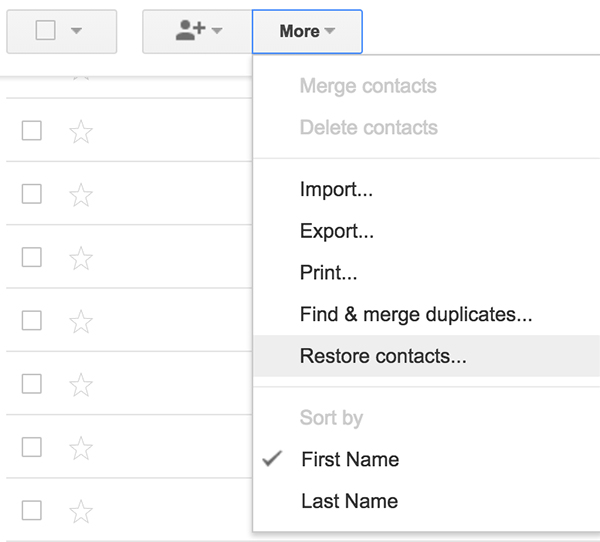
Seuraavassa näytössä voit valita ajanpalauta yhteystiedot. Jos olet kadottanut yhteystietosi vähemmän kuin tunti sitten, valitse vaihtoehdoista 1 tunti sitten ja niin edelleen. Napsauta sitten Palauta-painiketta.
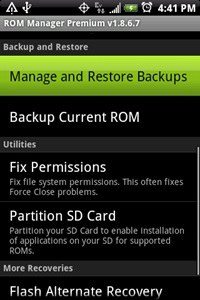
Kun tämä on tehty, laite alkaa synkronoidayhteystietoja Gmailista, ja kaikki poistetut yhteystiedot palautetaan Android-laitteellesi. Näin haettiin yhteystietoja Gmailista Androidilla ilman vaivaa.
Osa 2: Android-yhteystietojen palauttaminen ilman Gmailia
Jos yhteystietojasi ei synkronoitu aiemmin Gmailiinkadotit ne, valitettavasti et voi noutaa heitä sieltä, koska yhteystietojasi ei yksinkertaisesti ole olemassa. Se ei kuitenkaan tarkoita, että sinulla ei olisi mahdollisuutta palauttaa yhteystietojasi.
Siellä on ohjelmisto nimeltään Tenorshare AndroidTietojen palautus, joka auttaa käyttäjiä palauttamaan yhteystiedot Android-laitteellasi ilman Gmailia. Seuraavat vaiheet osoittavat, kuinka voit käyttää ohjelmistoa yhteystietojen palauttamiseen:
Vaihe 1: Lataa ja avaa ohjelmisto tietokoneellasi. Kytke laite tietokoneeseen yhteensopivalla kaapelilla.

Ota laitteesi USB-virheenkorjaustoiminto käyttöön, jotta se voi toimia ohjelmiston kanssa. Voit tehdä sen noudattamalla näytön ohjeita.

Näyttöön tulee kehote, jossa pyydetään Superuser-lupaa. Napauta Salli ja napsauta sitten ohjelmiston Käynnistä-painiketta aloittaaksesi laitteen skannauksen.
Täällä voit valita, mitä sisältöä palautetaan laitteellasi. Valitse Yhteystiedot ja jatka napsauttamalla Seuraava-painiketta.

Voit nyt esikatsella kadonneita yhteystietoja. Valitse palautettavat yhteystiedot ja napsauta Palauta.
Valitsemasi yhteystiedot palautetaan Android-laitteeseesi. Kuten huomaat, yhteystietojen palauttaminen on erittäin helppoa yllä mainitun kaltaisella ohjelmistolla.
Osa 3: Päätelmä
Gmail tarjoaa sinulle todella upean vaihtoehdon auttaa sinuasynkronoi yhteystiedot pilveen, ja yllä oleva opas opettaa sinulle, miten noutaa yhteystietoja Gmailista Android-laitteille. Ja jos et käytä Gmailia yhteystietojen tallentamiseen, sinulla on Tenorshare Android Data Recovery -sovellus, joka auttaa sinua palauttamaan yhteystiedot, kun Gmail-varmuuskopio ei ole käytettävissä.









